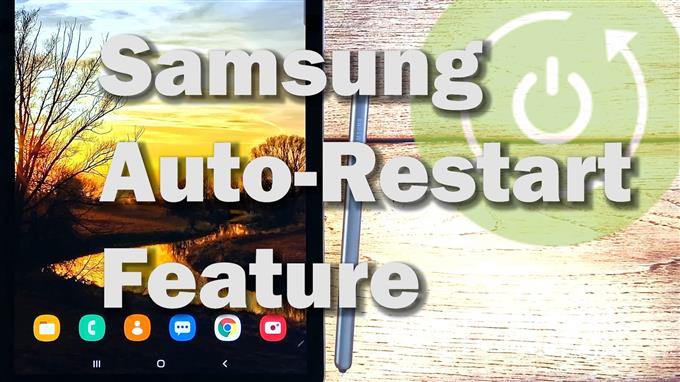Αυτή η ανάρτηση θα σας δείξει πώς να ρυθμίσετε ένα Samsung Galaxy Tab S6 για αυτόματη επανεκκίνηση σε καθορισμένη ώρα. Διαβάστε παρακάτω εάν χρειάζεστε βοήθεια για την τροποποίηση αυτών των ρυθμίσεων στο tablet Samsung.
Τι κάνει η λειτουργία αυτόματης επανεκκίνησης στο tablet σας?
Οι ηλεκτρονικές συσκευές, συμπεριλαμβανομένων των smartphone και των tablet, μπορούν να γίνουν αργές μετά από μεγάλες περιόδους χρήσης. Αυτό ισχύει ιδιαίτερα εάν αφήσετε τη συσκευή να παραμείνει ενεργοποιημένη και να χρησιμοποιείται για αρκετά δεδομένα σε μια κατάσταση με κανονική μόνο φόρτιση μπαταρίας και περιόδους αδράνειας κατά τη διάρκεια της νύχτας, δίνοντάς τους παύση.
Σε απάντηση σε αυτό το ζήτημα, οι κατασκευαστές smartphone έχουν ήδη ενσωματώσει μια έξυπνη λειτουργία που έχει προγραμματιστεί κυρίως για να ενεργοποιεί την αυτόματη επανεκκίνηση της συσκευής ή όπως έχει προγραμματιστεί. Σε smartphone και tablet Samsung, μια τέτοια δυνατότητα ονομάζεται αυτόματη επανεκκίνηση.
Με αυτήν τη δυνατότητα ενεργοποιημένη, μπορείτε να διασφαλίσετε τη βέλτιστη απόδοση των smartphone και των tablet Samsung.
Και αν αναρωτιέστε πώς να αποκτήσετε πρόσβαση και να ενεργοποιήσετε αυτήν τη λειτουργία στο Galaxy Tab S6, αυτός ο γρήγορος οδηγός θα πρέπει να χρησιμεύσει ως προσωπική αναφορά.
Εύκολα βήματα για τη διαμόρφωση του Samsung Galaxy Tab S6 για αυτόματη επανεκκίνηση
Χρόνος που απαιτείται: 5 λεπτά
Τα ακόλουθα βήματα εκτελούνται με το Galaxy Tab S6, αλλά μπορούν επίσης να εφαρμοστούν σε άλλες συσκευές Android που εκτελούνται στην ίδια έκδοση λογισμικού. Οι πραγματικές οθόνες ενδέχεται να διαφέρουν ανάλογα με το φορέα και το μοντέλο της συσκευής.
- Για να ξεκινήσετε, αποκτήστε πρόσβαση στο πρόγραμμα προβολής εφαρμογών από την Αρχική οθόνη. Απλώς σύρετε προς τα πάνω από το κάτω μέρος της οθόνης για να ξεκινήσετε την προβολή εφαρμογών.
Στην εφαρμογή Εφαρμογές, διαφορετικά εικονίδια εφαρμογών και συντομεύσεις παρατάσσονται.

- Εντοπίστε και μετά πατήστε Ρυθμίσεις.
Ανοίγει μια άλλη οθόνη με το κύριο μενού ρυθμίσεων που περιλαμβάνει βασικές και προηγμένες λειτουργίες.

- Κάντε κύλιση προς τα πάνω ή προς τα κάτω και μετά πατήστε Γενική διαχείριση.
Οι γενικές ρυθμίσεις διαχείρισης και οι δυνατότητες θα φορτωθούν στην επόμενη οθόνη.

- Πατήστε Επαναφορά για να συνεχίσετε.
Στην επόμενη οθόνη θα δείτε διαφορετικές επιλογές επαναφοράς με την Αυτόματη επανεκκίνηση να εμφανίζεται στο κάτω μέρος.

- Εναλλαγή του διακόπτη δίπλα στην Αυτόματη επανεκκίνηση για να ενεργοποιήσετε τη λειτουργία.
Για να αλλάξετε ή να ορίσετε ένα πρόγραμμα για αυτόματη επανεκκίνηση της συσκευής σας, πατήστε Αυτόματη επανεκκίνηση ξανά.
Θα ξεκινήσει το μενού Αυτόματη επανεκκίνηση.

- Κάντε κύλιση προς τα κάτω στην ενότητα Προγραμματισμός και, στη συνέχεια, επιλέξτε τα δεδομένα και την ώρα που θέλετε η επανεκκίνηση της συσκευής από μόνη της.
Για να αλλάξετε την ώρα, απλώς πατήστε το χρόνο και, στη συνέχεια, επιλέξτε την ώρα που προτιμάτε.
Συνιστάται η επιλογή της νύχτας, ώστε η συσκευή να είναι έτοιμη για χρήση το πρωί. Αλλά αυτό θα πρέπει να εξαρτάται από το πρόγραμμά σας.

- Αφού ορίσετε την ώρα, πατήστε Τέλος.
Στη συνέχεια, οι αλλαγές θα εφαρμοστούν και θα οριστούν ως χρόνος αυτόματης επανεκκίνησης.

- Για να αλλάξετε την ημέρα, απλώς πατήστε για να επιλέξετε την ημέρα που προτιμάτε.
Η επιλεγμένη ημέρα θα περικυκλωθεί.
Μπορείτε να επιλέξετε πολλές ημέρες ως πρόγραμμα αυτόματης επανεκκίνησης.
Διαφορετικά, απλώς επιλέξτε ένα.
Εργαλεία
- Android 10
Υλικά
- Samsung Galaxy Tab S6
Οι πρόσφατες αλλαγές θα εφαρμοστούν αμέσως. Τούτου λεχθέντος, η συσκευή σας πρέπει να είναι έτοιμη για αυτόματη επανεκκίνηση σύμφωνα με την καθορισμένη ημερομηνία και ώρα.
Αν θέλετε να κάνετε κάποιες αλλαγές, απλώς επαναλάβετε τα ίδια βήματα για να επιστρέψετε στο μενού αυτόματης επανεκκίνησης και, στη συνέχεια, κάντε τις απαραίτητες προσαρμογές στο υπάρχον πρόγραμμα.
Χωρίς δυνατότητα αυτόματης επανεκκίνησης?
Η λειτουργία αυτόματης επανεκκίνησης ενδέχεται να μην είναι διαθέσιμη σε ορισμένες συσκευές, καθώς ορισμένοι πάροχοι απενεργοποίησαν σκόπιμα την εν λόγω δυνατότητα. Τούτου λεχθέντος, μιλήστε με την εταιρεία κινητής τηλεφωνίας σας εάν η δυνατότητα αυτόματης επανεκκίνησης δεν είναι διαθέσιμη στη συσκευή σας. Σε αυτήν την περίπτωση, η μόνη σας επιλογή είναι να κάνετε μη αυτόματη επανεκκίνηση στη συσκευή σας από καιρό σε καιρό, ειδικά όταν η συσκευή αρχίζει να λειτουργεί.
Ελπίζω να σας βοηθήσει!
Για να δείτε πιο περιεκτικά σεμινάρια και βίντεο αντιμετώπισης προβλημάτων σε διάφορες φορητές συσκευές, μπορείτε να επισκεφτείτε Κανάλι AndroidHow στο YouTube ανά πάσα στιγμή.
Ελπίζω να σας βοηθήσει!
Ίσως θέλετε επίσης να διαβάσετε:
- Πώς να κάνετε αυτόματη επανεκκίνηση του Galaxy S20
- Πώς να διορθώσετε το Samsung Galaxy A30 που συνεχίζει την επανεκκίνηση τυχαία
- Πώς να διορθώσετε το Samsung Galaxy S10 συνεχίζει την επανεκκίνηση | εύκολα βήματα για την αντιμετώπιση προβλημάτων τυχαίας επανεκκίνησης
- Εύκολα βήματα για τη διόρθωση του Samsung Galaxy A50 που συνεχίζει την επανεκκίνηση